Все способы:
Беседы в социальной сети ВКонтакте позволяют общаться большому количеству людей в одном общем чате со всеми стандартными возможностями данного ресурса. В рамках настоящей статьи нами будет описан процесс приглашения новых пользователей в беседу как во время ее создания, так и после этого.
Приглашение людей в беседу ВК
В обоих далее рассматриваемых вариантах пригласить человека можно на двух этапах через стандартные возможности соцсети. При этом изначально только создатель решает, кого приглашать, но он может предоставить эту привилегию всем участникам. Исключение же в таком случае будет возможно только по отношению к людям, приглашенным конкретным участником мультичата.
Способ 1: Веб-сайт
Полная версия удобна тем, что каждый элемент управления имеет всплывающую подсказку, позволяющую понять предназначение функции. Из-за этого процедура приглашения пользователей в беседу не станет проблемой даже для неопытных юзеров. Единственным важным аспектом тут является приглашение не менее двух человек для образования беседы, а не обычного диалога.
Шаг 1: Создание
- Откройте сайт ВКонтакте и через главное меню перейдите на страницу «Сообщения». Здесь в правом верхнем углу основного блока необходимо нажать кнопку «+».
- После этого среди представленного списка пользователей выставьте маркеры рядом с двумя и более пунктами. Каждый отмеченный человек станет полноправным участником создаваемой беседы, что, собственно, решает поставленную задачу.
- В поле «Введите название беседы» укажите желаемое наименование для данного мультидиалога. По необходимости также можете выбрать изображение, после чего нажмите кнопку «Создать беседу».
Примечание: Любые выставленные настройки можно будет поменять в будущем.
Теперь откроется основное окно созданного чата, в который по умолчанию будут приглашены указанные рядом люди. Обратите внимание, что ни этот вариант, ни следующий не позволяют добавлять в беседу тех, кто отсутствует в вашем списке «Друзья».
Подробнее: Как создать беседу из нескольких человек ВК
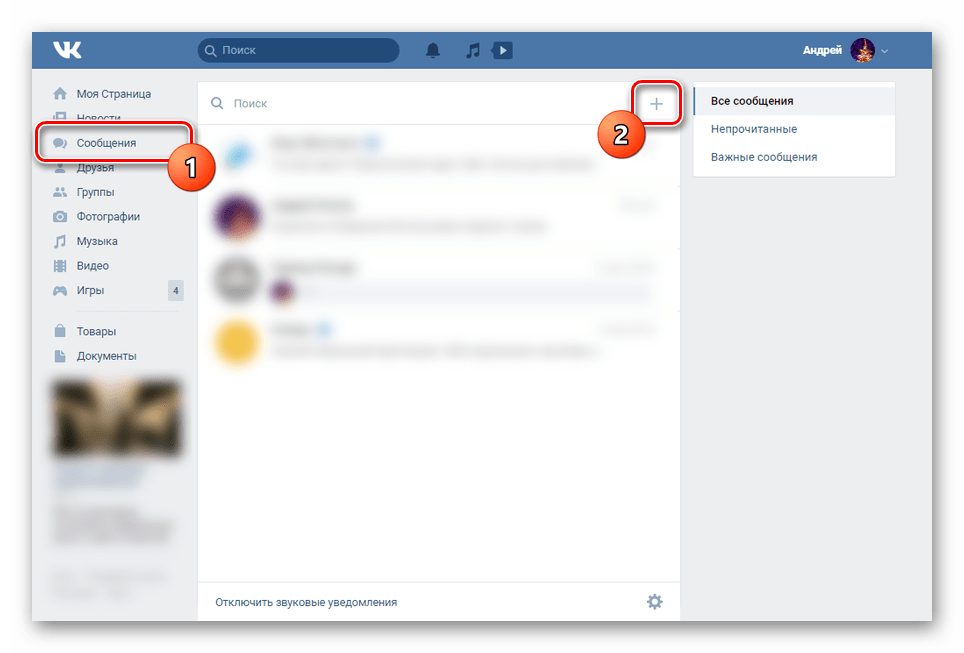
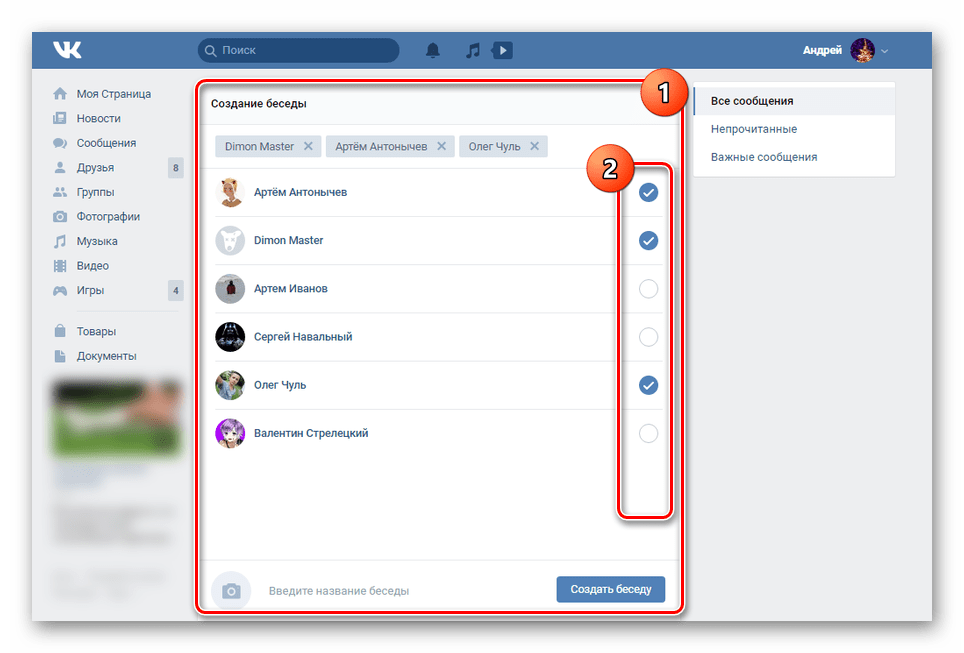
Шаг 2: Приглашение
- Если у вас уже есть созданная беседа и возникла необходимость добавления новых пользователей, это можно сделать с помощью соответствующей функции. Откройте страницу «Сообщения» и выберите нужный мультидиалог.
- На верхней панели наведите курсор мыши на кнопку «…» и из списка выберите «Добавить собеседников». Функция будет доступна только если в чате достаточно свободных мест, ограниченных 250 пользователями.
- По аналогии с этапом создания нового мультидиалога на открывшейся странице отметьте друзей ВКонтакте, которых ходите пригласить. После нажатия кнопки «Добавить собеседников» в чате появится соответствующее уведомление, а юзер получит доступ к истории сообщений.
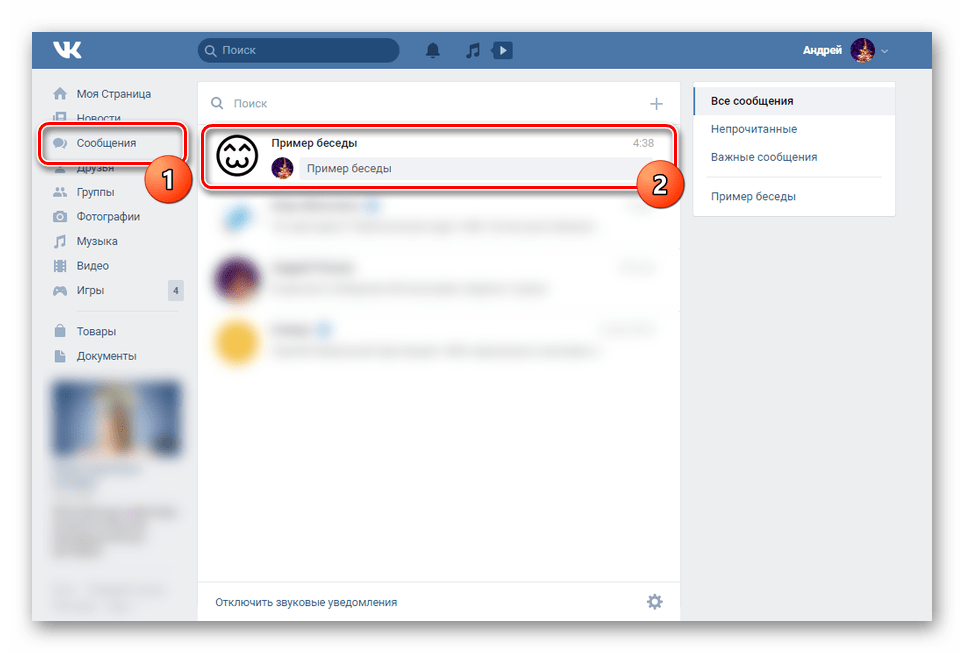
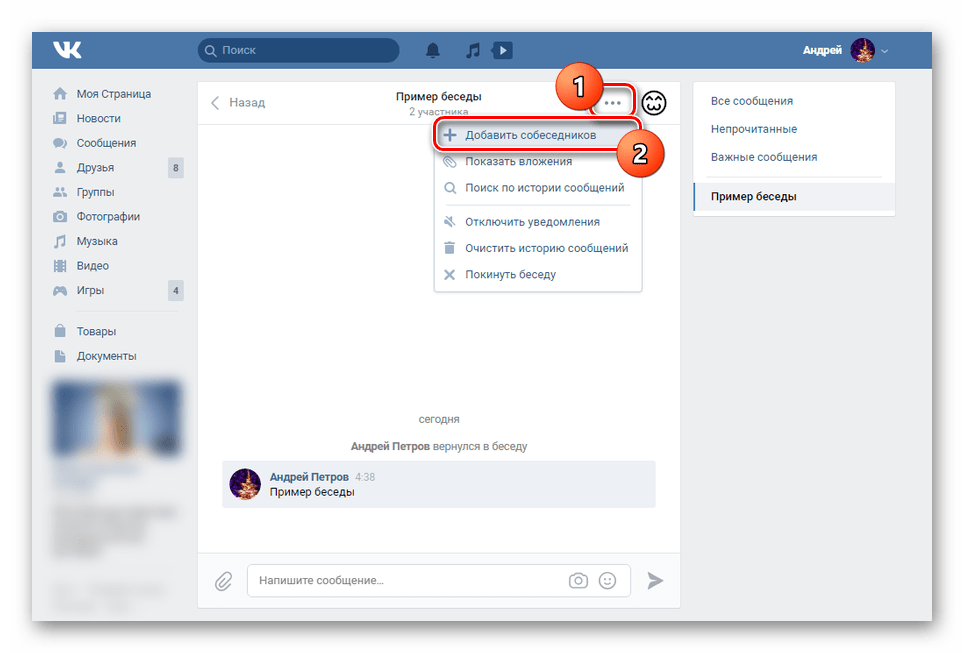
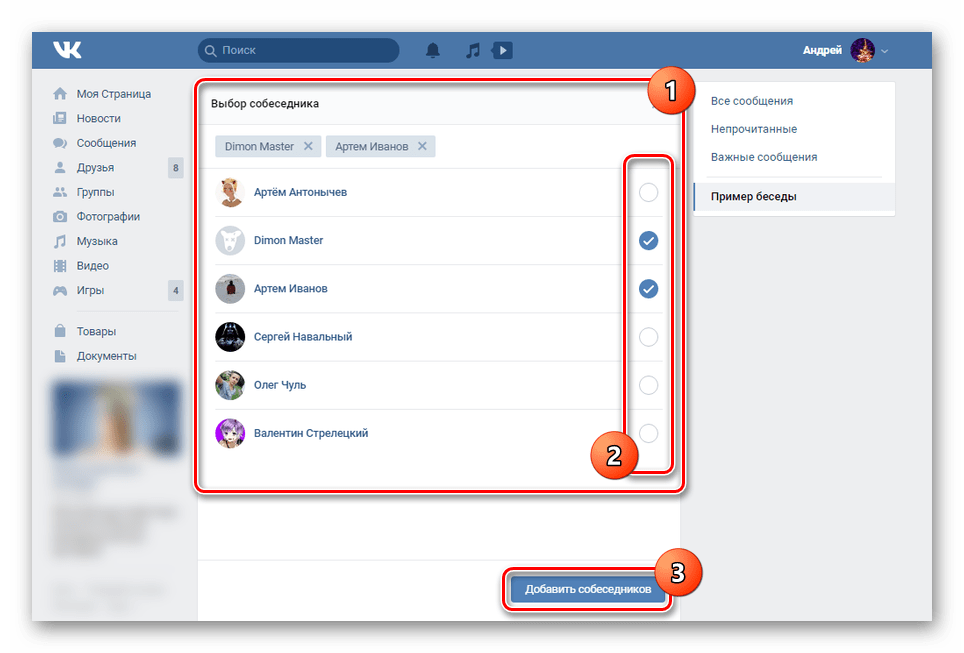
Будьте внимательны, так как после добавления пользователь, добровольно покинувший беседу, станет недоступен для повторного приглашения. Единственный вариант возврата человека возможен только при его соответствующих действиях.
Читайте также: Как покинуть беседу ВК
Способ 2: Мобильное приложение
Процесс приглашения собеседников в беседу через официальное мобильное приложение ВКонтакте практически не отличается от аналогичной процедуры на веб-сайте. Главным же отличием выступает интерфейс создания чата и приглашения людей, который вполне может стать причиной путаницы.
Шаг 1: Создание
- С помощью навигационной панели откройте раздел со списком диалогов и нажмите кнопку «+» в правом верхнем углу экрана. Если у вас уже есть мультидиалог, переходите сразу к следующему шагу.
Из раскрывшегося списка необходимо выбрать пункт «Создать беседу».
- Теперь выставьте галочку в строке рядом с каждым приглашаемым человеком. Для завершения процедуры создания и вместе с тем приглашения людей воспользуйтесь значком с изображением галочки в углу экрана.
Как и предыдущем варианте, добавлены могут быть исключительно пользователи, входящие в список друзей.
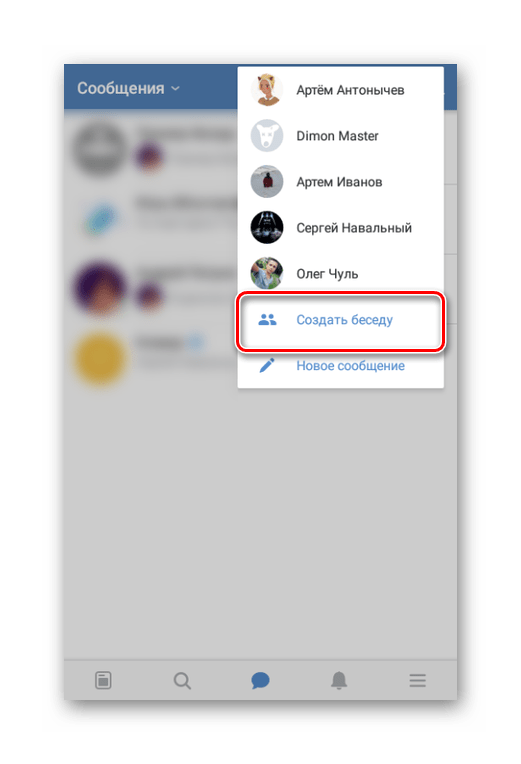
Шаг 2: Приглашение
- Откройте страницу с диалогами и перейдите к нужной беседе. Для успешного приглашения в ней должно быть не более 250 человек.
- На странице с историей сообщений нажмите по области с названием чата и выберите из раскрывшего списка пункт «Информация о беседе».
- В рамках блока «Участники» тапните на кнопку «Добавить участника». Тут же можно удостовериться в отсутствии ограничений на приглашение новых людей.
- Точно так же, как и в случае с приглашением во время создания мультидиалога, выберите интересующих вас собеседников из представленного списка, выставив галочки. После этого для подтверждения прикоснитесь к иконке в крайнем верхнем углу.
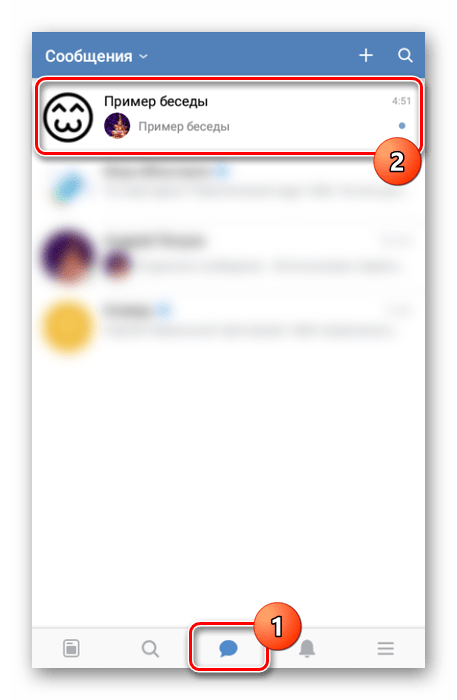
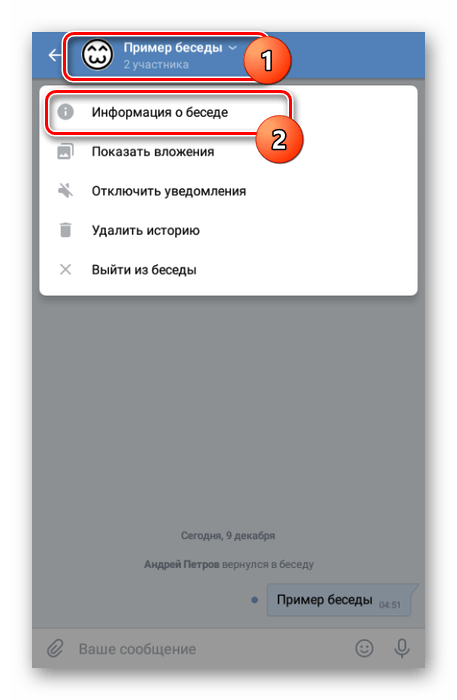
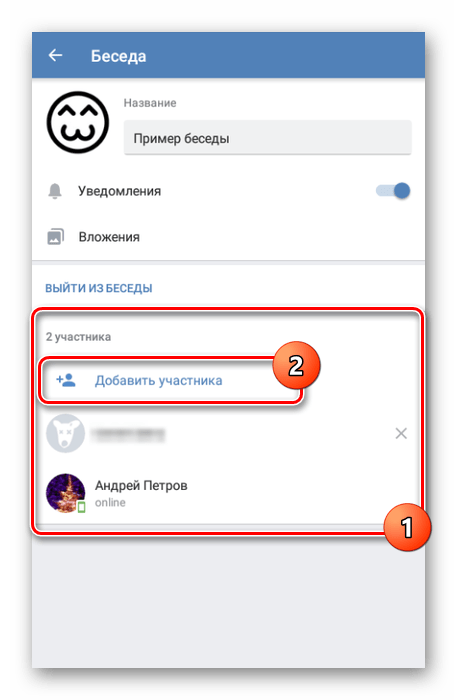
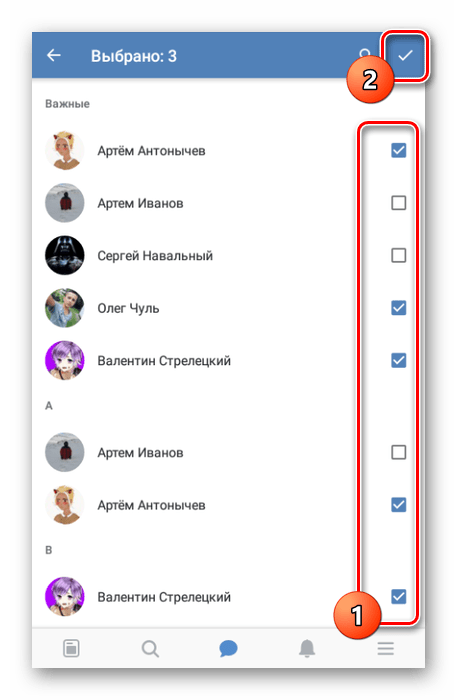
Вне зависимости от варианта каждый приглашенный человек может быть исключен по вашему, как создателя, желанию. Однако если вы таковым не являетесь, из-за ограничений на возможности по управлению чатом исключение и зачастую приглашение становятся невозможны.
Подробнее: Исключение людей из беседы ВК
Заключение
Мы постарались рассмотреть все стандартные способы приглашения пользователей ВКонтакте в беседу вне зависимости от используемой версии сайта. Данный процесс не должен вызвать дополнительных вопросов или проблем. При этом вы всегда можете обращаться к нам в комментариях ниже за уточнением тех или иных аспектов.
 Наша группа в TelegramПолезные советы и помощь
Наша группа в TelegramПолезные советы и помощь
 lumpics.ru
lumpics.ru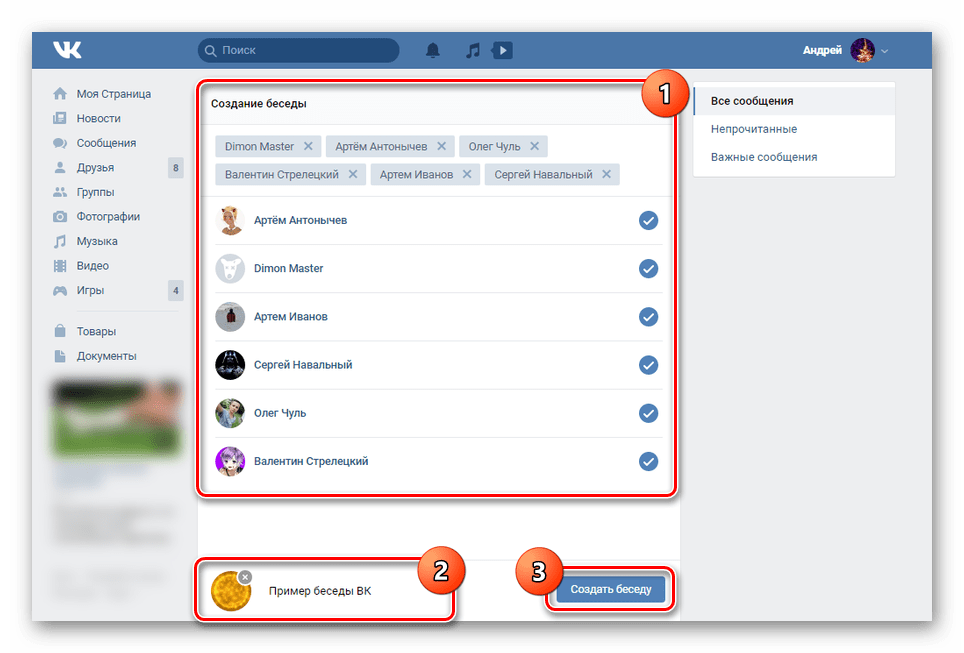
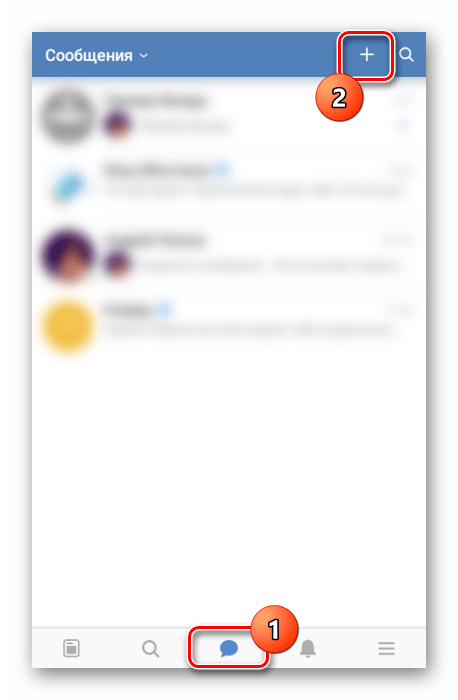
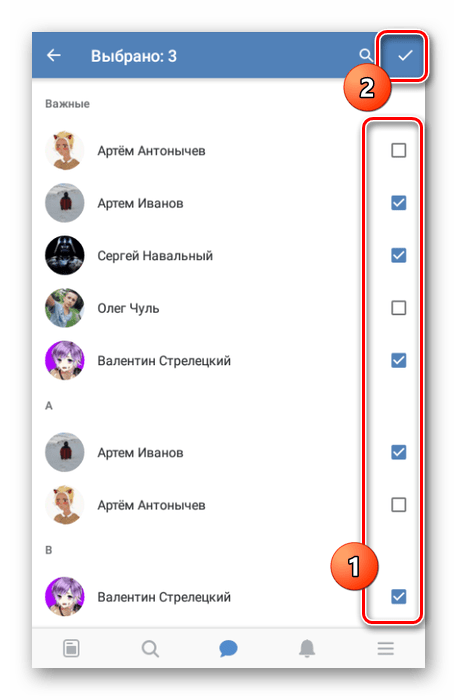
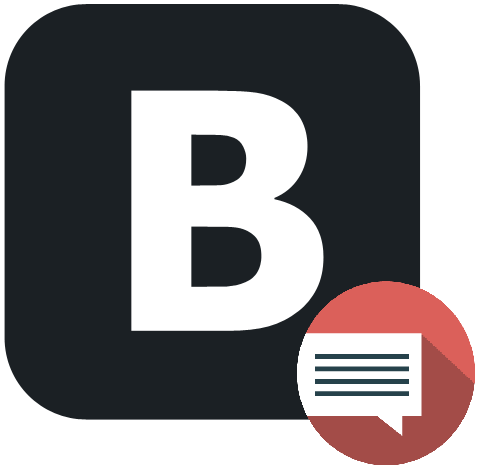
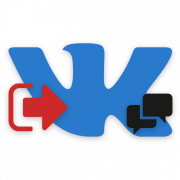
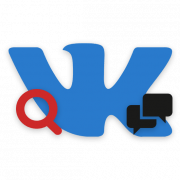
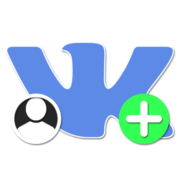
Задайте вопрос или оставьте свое мнение